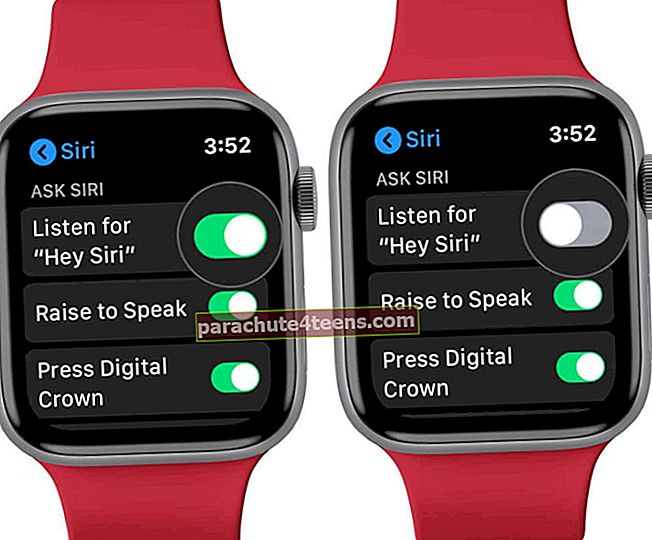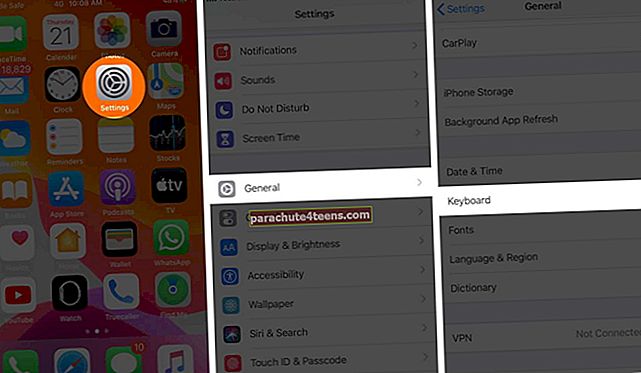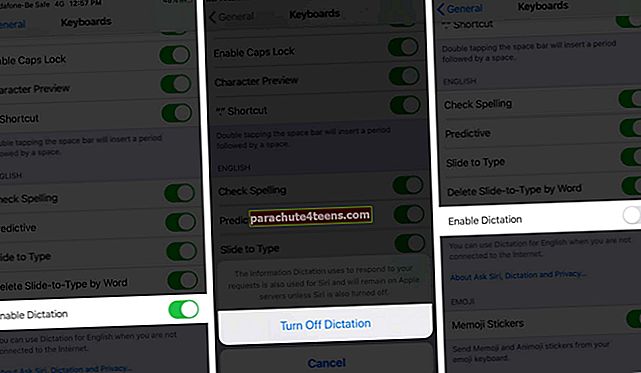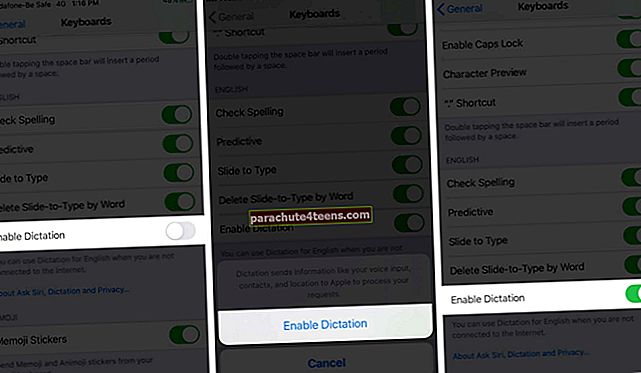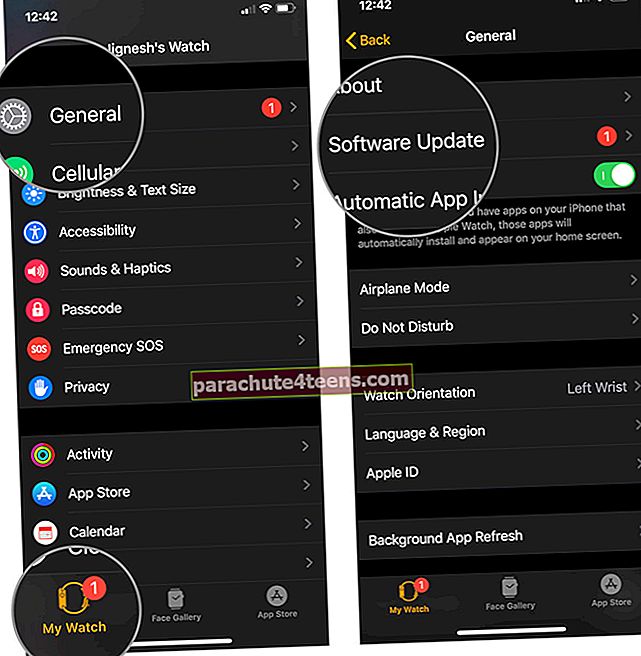Kui Siri teie Apple Watchis ei tööta, on teil puudu paljudest suurepärastest funktsioonidest. Alates kiirsõnumite saatmisest kuni millegi huvitava leidmiseni saab Siri hallata kõike seda ja muudki. Küsimus võib olla põhjustatud üsna mitmel põhjusel. Näiteks võib see olla halva WiFi-ühenduse või muu vea tõttu. Kui leiate kunagi, et Siri ei reageeri või tundub, et see ei tööta üldse, järgige selle tõrkeotsinguks neid lahendusi.
Kuidas parandada Apple Watchis töötavat Sirit
- Kontrollige, kas Siri on sisse lülitatud
- Kontrollige Interneti-ühendust
- Lülitage lennukirežiim sisse ja välja
- Lülitage Siri välja ja sisse
- Sundige taaskäivitage oma kell
- Kontrollige, kas mikrofonil või kõlaril pole blokeeringuid
- Kontrollige keele ja piirkonna seadeid
- Lähtesta dikteerimine
- Uuendage WatchOS-i
- Tühjendage oma kell ja iPhone'i paaristamine
# 1. Kontrollige, kas Siri on sisse lülitatud
Enne probleemi liikumist ja tõrkeotsingut kontrollige, kas funktsioon „Hey Siri” on iPhone'is või Apple Watchis lubatud või mitte.
Avage iPhone'isSeaded → Siri ja otsing → Lülitage sisseKuula Hey Siri. Teie Apple Watch peegeldab ühendatud iPhone'i, nii et seade lülitub automaatselt sisse.

# 2. Kontrollige Interneti-ühendust
Interneti-ühendus võib takistada Siri jõudlust. Seega on mõistlik kontrollida oma Apple Watchi ja ühendatud iPhone'i Internetti. Lisaks kontrollige oma iPhone'i ja Apple Watchi ühendust.
Veaotsimiseks lülitage juhtimiskeskuses välja Bluetooth ja Wi-Fi. Mõne aja pärast ühendage uuesti ja kontrollige, kas probleem on lahendatud.
# 3. Lülitage lennukirežiim sisse ja välja
Lennurežiim aitab teil võrguseadeid lähtestada. Seda tehes võib kell probleemi automaatselt parandada.
- Käivitamiseks pühkige kella näol Juhtimiskeskus
- Puudutage Lennukirežiim selle võimaldamiseks. Vahekaart muutub oranžiks, mis näitab, et lennukirežiim on nüüd aktiivne.

- Mõne minuti pärast lülitage välja Lennurežiim
# 4. Lülitage Siri välja ja sisse
Kui Siri Apple Watchis ei reageeri, võib seadete lähtestamine aidata. Idee on Siri välja lülitada, seade taaskäivitada ja seejärel Siri sisse lülitada. Alustame kõigepealt Apple Watchist:
- Ava Seaded rakendus oma Watchis
- PuudutageSiri.

- Lülitage kõrval olev lüliti välja Hei Siri.
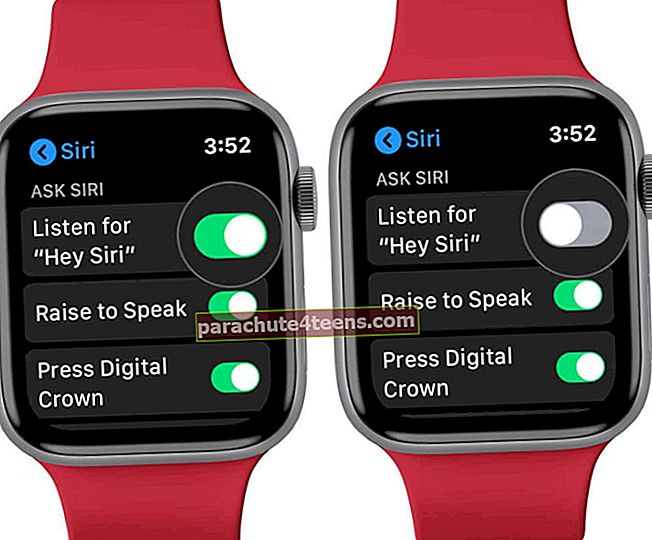
- Nüüd taaskäivitage oma Apple Watch.
Märge: Hoidke küljenuppu all, kuni ekraanile ilmub liugur Toide välja. Seadme väljalülitamiseks lohistage liugurit. Pärast kella väljalülitamist hoidke küljenuppu all, kuni ilmub Apple'i logo
- Minema Seaded → Siri → Hei Siri
- Lüliti sisse
Kui olete valmis, kontrollige, kas Hei Siri vastab teie käsule või mitte. Kui ei, proovige lähtestada oma iPhone'ist.
Minge iPhone'iSeaded rakendus → Siri ja otsing → Lülitage väljaKuula Hey Siri → taaskäivitage sund.

Kui seade taaskäivitub,Seaded → Siri ja otsing → Lülitage sisseKuula Hey Siri.
# 5. Sundige oma kella taaskäivitamist
Mõnikord on mitmesuguste vigade parandamiseks vaja vaid lähtestamist. Apple Watchi taaskäivitamise sundimiseks peate lihtsalt hoidma digitaalset krooni ja küljenuppu korraga 10 sekundit.
# 6. Kontrollige, kas mikrofonil või kõlaril pole blokeeringuid
Võib juhtuda, et teie kaitseümbris või miski blokeerib mikrofoni või kõlarit. Eemaldage takistus ja proovige anda Sirile käsk. Kui Siri ei tööta endiselt, proovige loendis järgmisi samme.
# 7. Kontrollige keele ja piirkonna seadeid
Kõigepealt kontrollige ja veenduge, et Siri keeleseaded on olemas. Kui kõik on korras, võib probleemi põhjustada teie iPhone'i ja Apple Watchi Siri erinevad keele ja piirkonna seaded.
Niisiis, kontrollige, hallake ja muutke vastavalt seadeid. IPhone'i seadete jaoks avageSeaded → Kindral → Keel ja piirkond → iPhone'i keel.

Apple Watchi seadete osas avageVaadake rakendustoma iPhone'is → Minu kell→ Kindral → Keel ja piirkond→ Süsteemi keel.
Kui tavaliselt peegeldab Apple Watch neid seadeid iPhone'ist. On tõenäoline, et need ei ühti, mistõttu Siri ei reageeri Apple Watchis. Kui siin on kõik hästi ja probleem püsib, minge järgmise lahenduse juurde.
# 8. Lähtesta dikteerimine
Kui näete ekraanil Siri indikaatorit, kuid ei saa kuulata, mida isiklik assistent räägib, või tundub, et see ei räägi, järgige seda kiiret lahendust:
- Avatud Seaded ja valigeKindral.
- Kerige alla ja puudutage Klaviatuur.
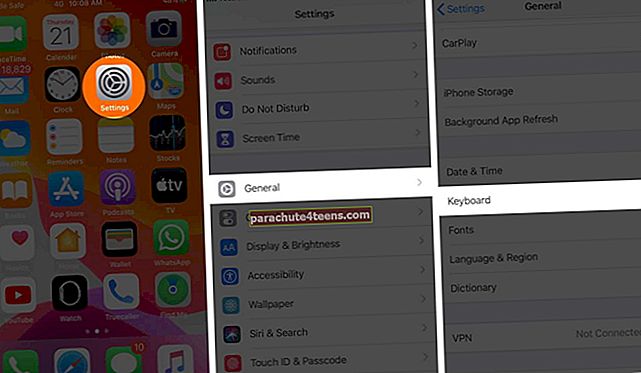
- Lülitage välja Luba dikteerimine.
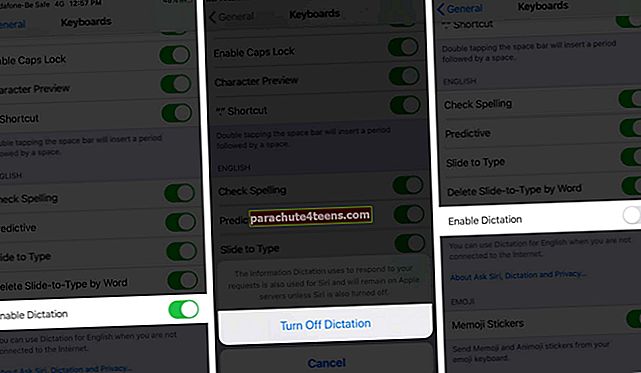
- Mõne minuti pärast lülitage sisse Luba dikteerimine.
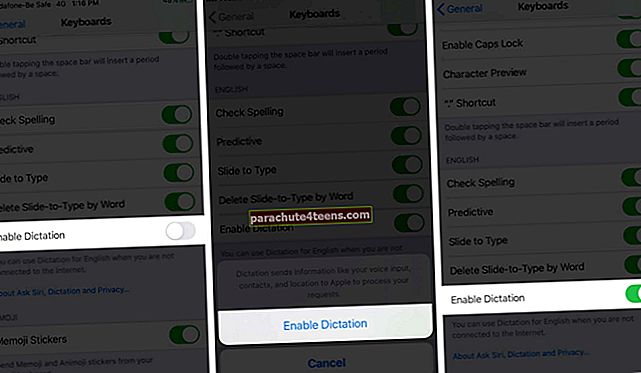
See peaks probleemi lahendama, kui Siri ei suutnud teid kuulda ega kõnet õigesti ära tunda.
# 9. Uuendage WatchOS-i
Apple pakub oma viimastes värskendustes sageli veaparandusi. Kui värskendus on saadaval, võib see probleemi sujuvalt lahendada.
Veenduge, et olete oma iPhone'i juba värskendanud iOS-i uusimale versioonile. Samuti veenduge, et kell oleks laadijas ja vähemalt 50 protsenti laetud.
- Ühendage oma iPhone WiFi-ga ja hoidke iOS-i seadet kella kõrval
- Käivitage oma iPhone'is Vaadake rakendust → Minu vahekaart → Kindral → Tarkvarauuendus.
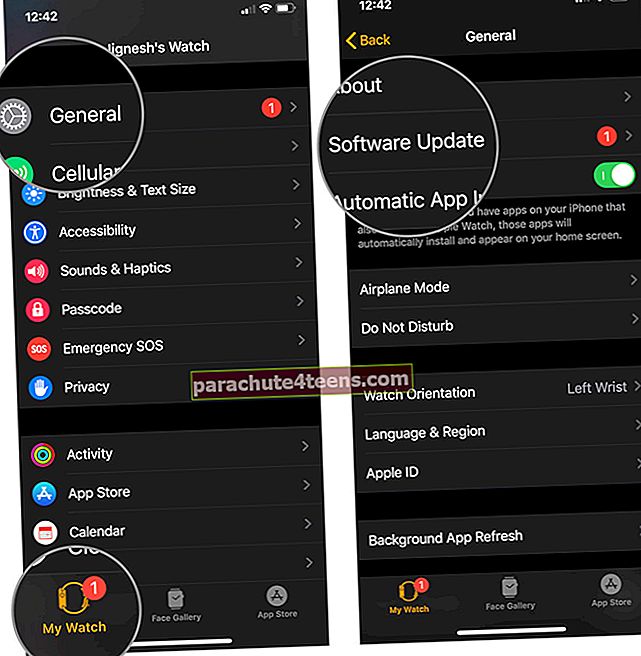
- Nüüd laadige värskendus alla. Kui teilt küsitakse teie iPhone'i või Apple Watchi pääsukoodi, sisestage see
Hoidke nutikella laadijas seni, kuni värskendus on edukalt lõpule viidud. Samuti võite soovi korral oma Apple Watchi värskendada.
# 10. Tühistage oma kell ja iPhone'i paaristamine
Kui midagi muud ei toimi, võib kella lahtiühendamine ja iPhone'i abil parandamine seda trikki teha. Ärge muretsege andmete pärast, kuna iPhone varundab enne lahtiühendamist.
Paarist vabastamiseks käivitage iPhone'is rakendus Watch ja minge vahekaardile Minu kell. Puudutage nuppui ikoon → Apple Watchi lahtiühendamine.

Nüüd,Sisestage Apple ID parool ja toksakeTühistamine.

Pärast varundamist eraldub Apple Watch automaatselt teie iOS-i seadmest. Seejärel taastatakse selle tehaseseaded. Nüüd lihtsalt ühendage seade oma iPhone'iga tagasi. Kui sidumine on lõpule jõudnud, kontrollige, kas Siri töötab.
Login välja
Kas need lahendused on teie jaoks Apple Watchis töötava Siri probleemi lahendamisel töötanud? Andke meile sellest teada allpool toodud kommentaarides. Juhul, kui ükski ülaltoodud lahendustest pole teie jaoks töötanud, pöörduge abi saamiseks Apple'i poole.
Samuti võiksite vaadata:
- Kuidas sundida Apple Watchi rakendusi sulgema
- Kuidas lugeda pulsi taastumist Apple Watchis ja iPhone'is
- Apple Watch ei reageeri või ei lülitu sisse? Kuidas seda parandada